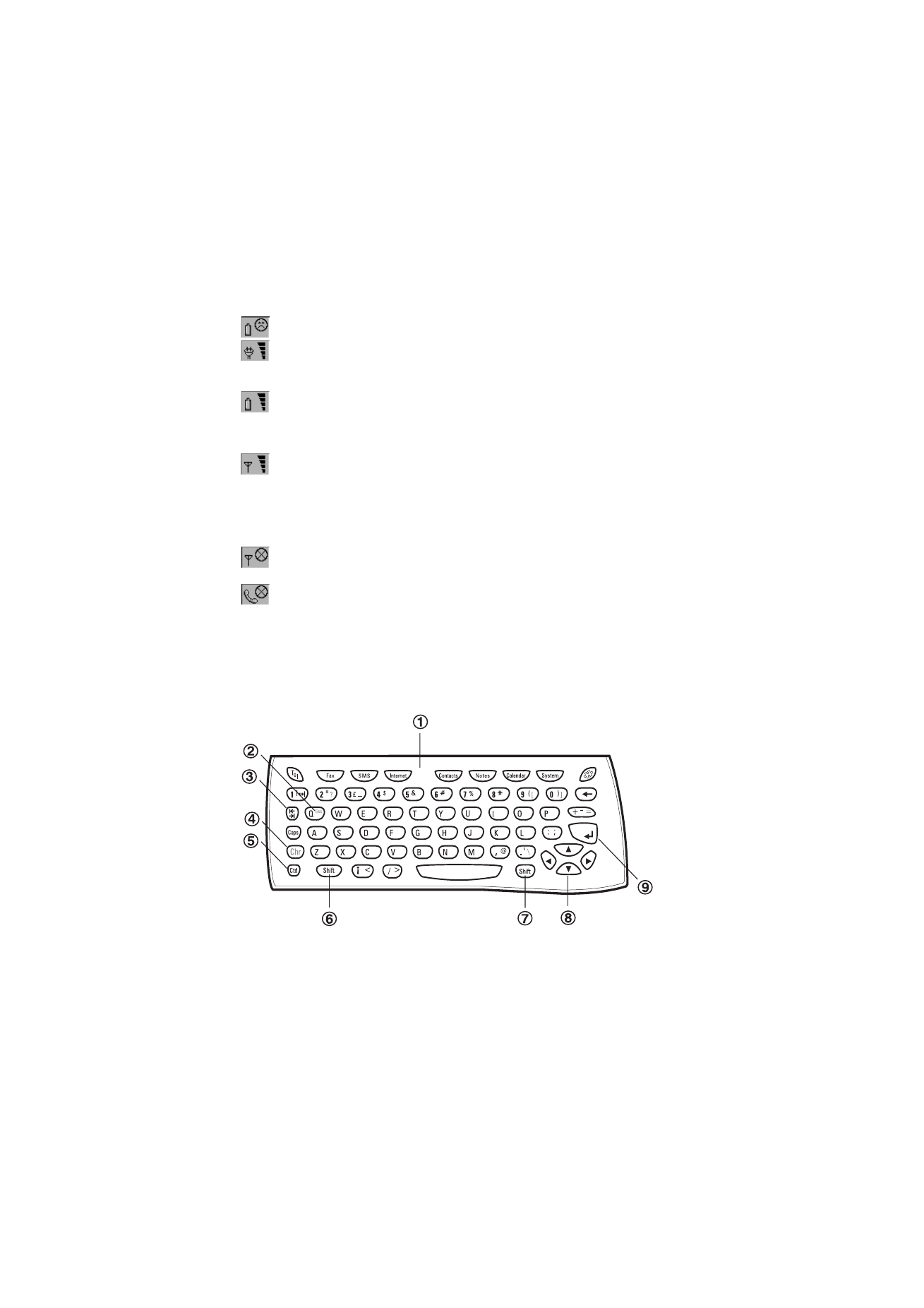
Het toetsenbord van de communicator
Naast de gebruikelijke toetsen met tekens en cijfers, heeft het toetsenbord
een aantal speciale toetsen, zoals u in figuur 11 kunt zien.
Figuur 9
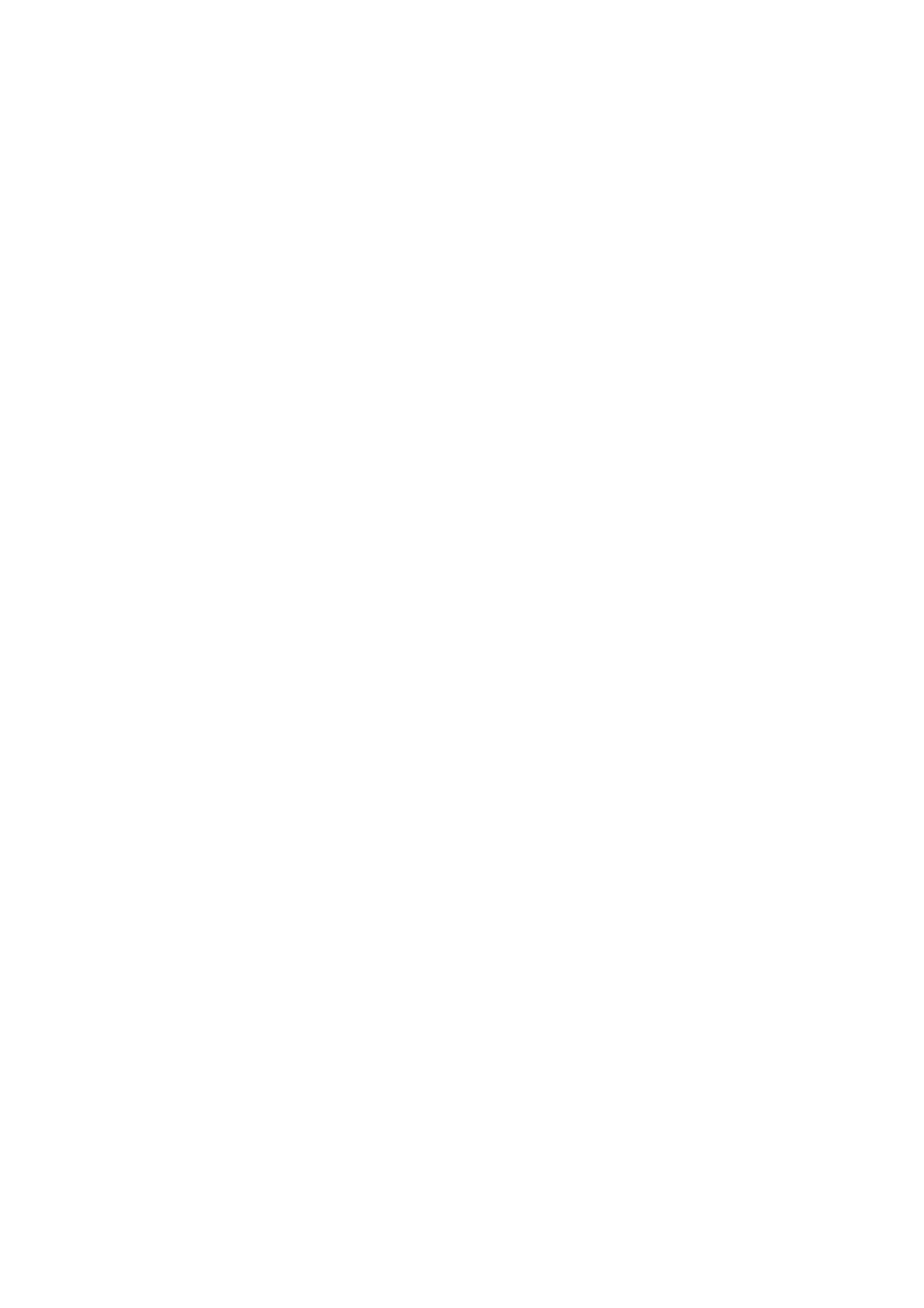
15
©2000 Nokia Mobile Phones. All rights reserved.
1 Toepassingstoetsen
Met de toetsen bovenaan het toetsenbord start u de bijbehorende
toepassingen.
2 ESC
Als u een handeling wilt annuleren, drukt u op Cancel (Annuleren) of Chr-Q.
De toetscombinatie Chr-Q kan alleen worden gebruikt als Cancel een van de
beschikbare opdrachten is. Alle informatieve berichten die op het scherm
verschijnen, kunnen ook worden verwijderd met Chr-Q (in plaats van met de
opdracht OK).
3 Tab
Bij het schrijven of bewerken van tekst verplaatst u de cursor met Tab naar de
volgende tabstop. In Settings (Instellingen) kunt u bijvoorbeeld met Tab naar
het volgende veld gaan.
4 Character (Chr)
Met deze toets kunt u tekens invoeren die niet op het toetsenbord van de
communicator voorkomen. Als u één keer op Chr drukt, wordt een tabel met
speciale tekens geopend. Sommige speciale tekens komen ook op het
toetsenbord voor als het derde teken. Deze en enkele andere tekens
verschijnen als u Chr ingedrukt houdt, terwijl u op de desbetreffende toets
drukt. Zie ”Documenten bewerken” op pagina 111.
5 Control (Ctrl)
De Control-toets kan in combinatie met bepaalde toetsen op het toetsenbord
als sneltoets voor opdrachten worden gebruikt. Deze sneltoetsen kunt u
gebruiken bij het bekijken en schrijven van tekst. Zie ”Documentfuncties” op
pagina 24.
6 en 7 Shift
Wanneer u op Shift en vervolgens op een lettertoets drukt, wordt er een
hoofdletter voor de cursor ingevoegd. U hoeft Shift niet ingedrukt te houden
als u op een andere toets drukt: als u eenmaal op Shift hebt gedrukt, genereert
de volgende toetsaanslag altijd het teken dat het resultaat is van de
toetscombinatie met Shift. U kunt bij het schrijven en bewerken van tekst
Shift en de pijltoetsen (
8
) gebruiken om tekst te selecteren. Zie
”Documentfuncties” op pagina 24.
8 Pijltoetsen
Met de pijltoetsen kunt u de cursor of het selectiekader verplaatsen. In
sommige toepassingen hebben de pijltoetsen speciale functies. Zie
”Documentfuncties” op pagina 24.
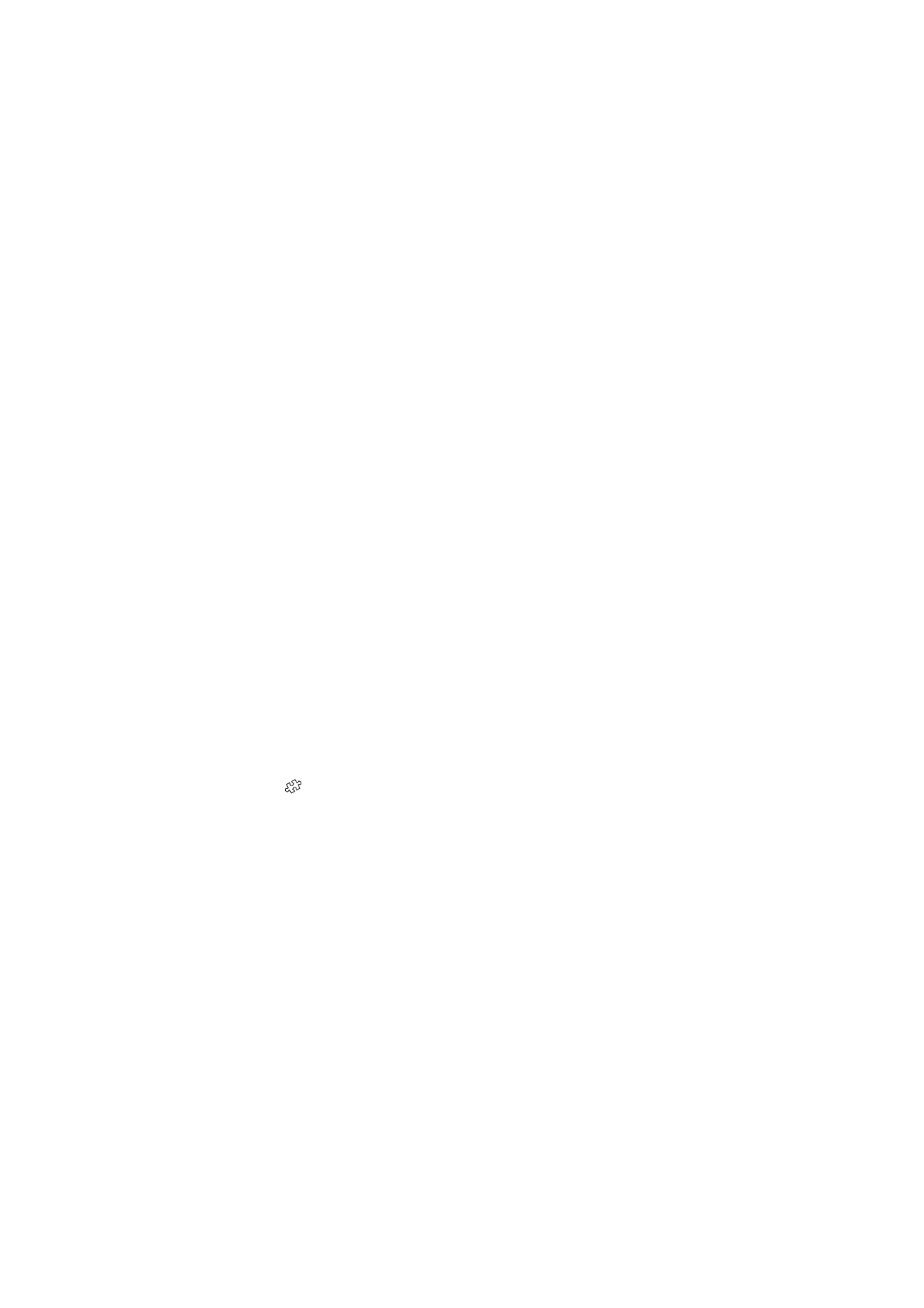
16
©2000 Nokia Mobile Phones. All rights reserved.
9 Enter
Als u op Enter drukt terwijl de cursor wordt weergegeven, wordt de cursor
naar het begin van de volgende regel verplaatst of wordt een nieuwe regel
toegevoegd. U kunt Enter ook gebruiken om relaties in het Contacts-bestand
te selecteren en om mappen en documenten te openen. Als informatieve
berichten worden weergegeven, kunt u ook op Enter drukken in plaats van op
OK. Bij opties en instellingen kunt u een waarde ook wijzigen door op Enter te
drukken in plaats van op Change (Wijzigen).